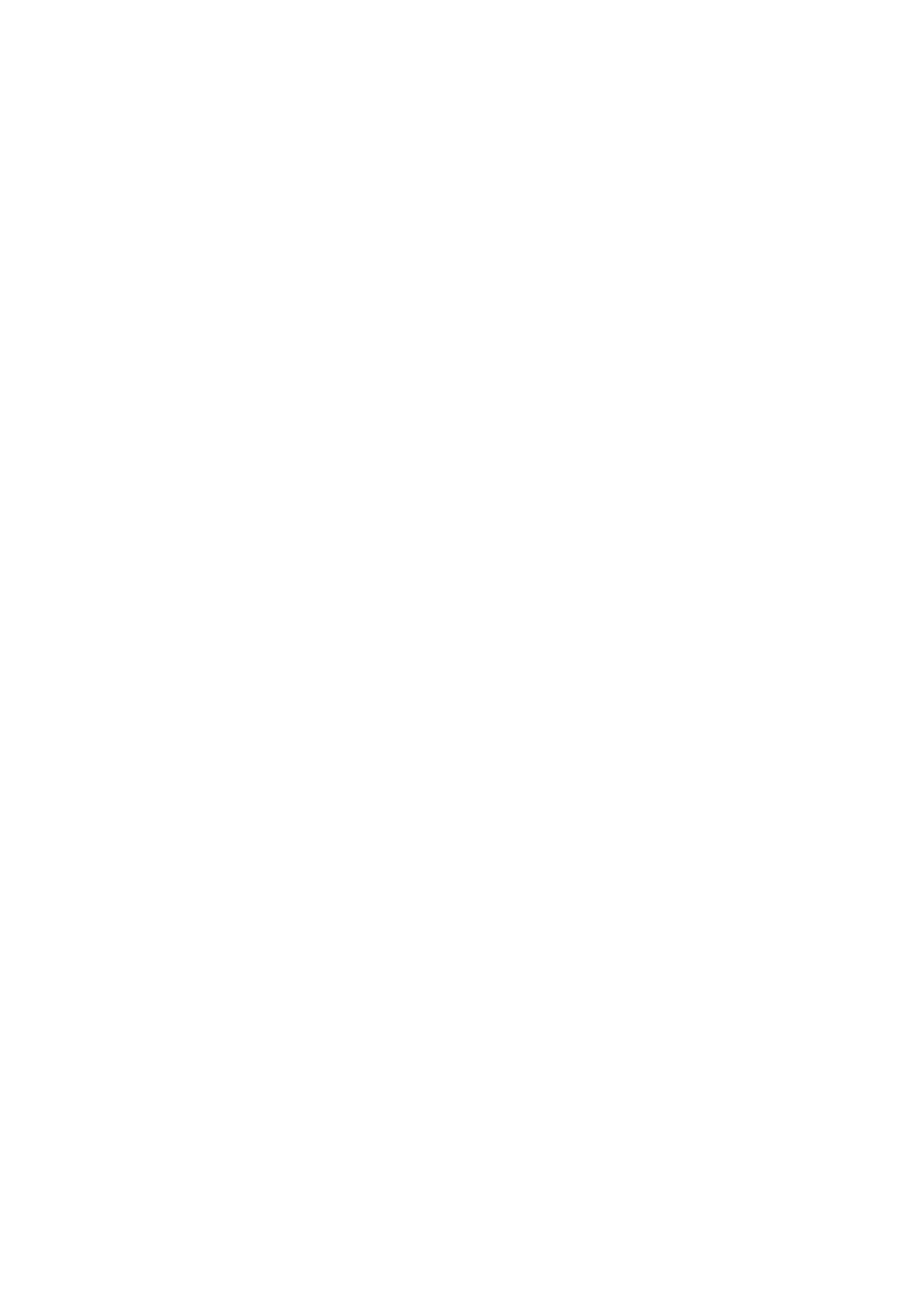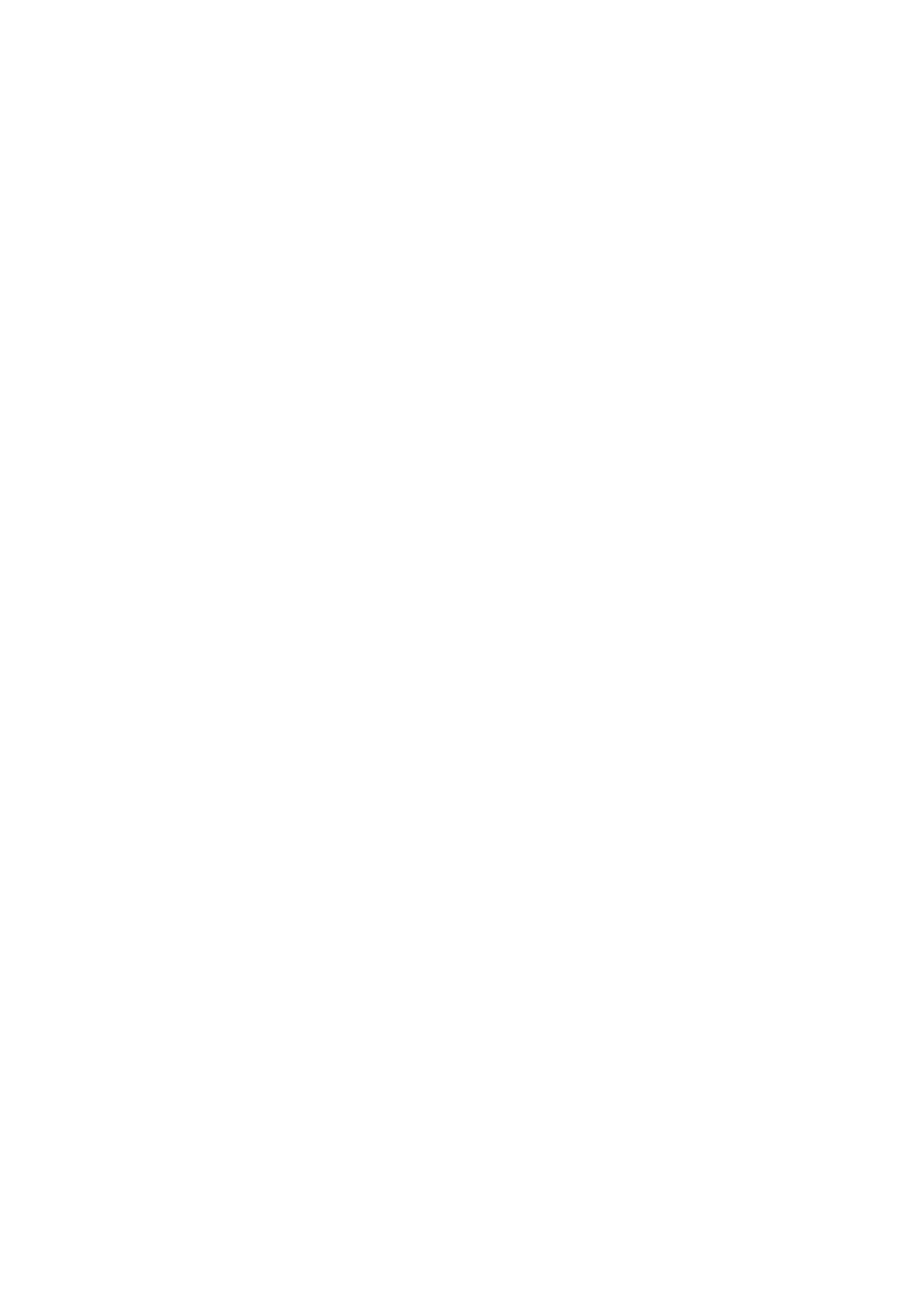
Передняя панель ввода-вывода................................................................................................................................ 39
Снятие передней панели ввода и вывода.........................................................................................................39
Установка передней панели ввода-вывода...................................................................................................... 42
Консоль панели ввода-вывода................................................................................................................................... 43
Снятие консоли панели ввода и вывода............................................................................................................ 43
Установка консоли платы ввода-вывода........................................................................................................... 44
Модуль VROC.................................................................................................................................................................... 44
Извлечение модуля VROC...................................................................................................................................... 44
Установка модуля VROC..........................................................................................................................................45
Датчик вскрытия корпуса.............................................................................................................................................. 45
Извлечение датчика вскрытия корпуса.............................................................................................................. 45
Установка датчика вскрытия корпуса..................................................................................................................46
Внутренний динамик корпуса...................................................................................................................................... 46
Извлечение встроенного динамика корпуса.....................................................................................................46
Установка встроенного динамика корпуса.........................................................................................................47
Кожух вентиляции............................................................................................................................................................48
Снятие кожуха вентиляции.....................................................................................................................................48
Установка кожуха вентиляции............................................................................................................................... 48
Оперативная память.......................................................................................................................................................49
Извлечение модуля памяти....................................................................................................................................49
Установка модуля памяти.......................................................................................................................................49
Графический процессор (GPU)................................................................................................................................... 49
Извлечение графического процессора...............................................................................................................49
Установка платы графического процессора......................................................................................................51
Батарейка типа "таблетка"............................................................................................................................................51
Извлечение батарейки типа «таблетка»............................................................................................................ 51
Установка батарейки типа "таблетка".................................................................................................................52
Системный вентилятор..................................................................................................................................................52
Снятие системного вентилятора.......................................................................................................................... 52
Установка системного вентилятора.....................................................................................................................54
Консоль вентилятора..................................................................................................................................................... 54
Извлечение вентилятора из консоли вентилятора.........................................................................................54
Установка вентилятора в консоль вентилятора.............................................................................................. 55
Держатель платы PCIe................................................................................................................................................... 56
Снятие держателя платы PCIe.............................................................................................................................. 56
Установка держателя платы PCIe.........................................................................................................................56
Задний системный вентилятор................................................................................................................................... 57
Извлечение заднего системного вентилятора................................................................................................. 57
Установка заднего системного вентилятора.................................................................................................... 59
Передний системный вентилятор.............................................................................................................................. 59
Снятие переднего системного вентилятора..................................................................................................... 59
Установка переднего системного вентилятора................................................................................................ 61
Модуль радиатора процессора...................................................................................................................................62
Снятие модуля радиатора процессора.............................................................................................................. 62
Установка модуля радиатора процессора........................................................................................................ 63
Извлечение процессора.......................................................................................................................................... 63
Установка центрального процессора..................................................................................................................65
Извлечение второго процессора и платы расширения.................................................................................68
Установка второго процессора и платы расширения.................................................................................... 74
Системная плата............................................................................................................................................................. 82
4 Содержание